Updatefout 0x800f0991 in Windows oplossen
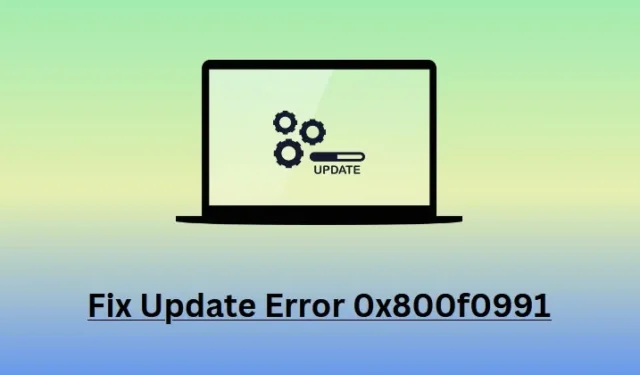
Verschillende gebruikers klaagden over het krijgen van een updatefout 0x800f0991 toen ze probeerden hun pc te upgraden naar de nieuwste Build-updates. Als u zo’n gebruiker bent en u zich afvraagt wat u nu moet doen, zal dit artikel u helpen dit probleem in de kortst mogelijke tijd op te lossen.
1. Voer de probleemoplosser voor Windows Update uit
Het meest effectieve hulpmiddel bij het tegenkomen van updatefouten is het uitvoeren van de Update Troubleshooter. Dit is een ingebouwde tool in Windows die is ontwikkeld om de onderliggende oorzaken van een updatefout te vinden en op te lossen. Hier leest u hoe u deze tool op Windows 11 kunt gebruiken:
- Druk op Windows + I om Instellingen te starten en navigeer naar het onderstaande pad.
System > Troubleshoot > Other troubleshooters
- Zoek onder ”
Most frequent” Windows Update en klik op de knop Uitvoeren aan de rechterkant.
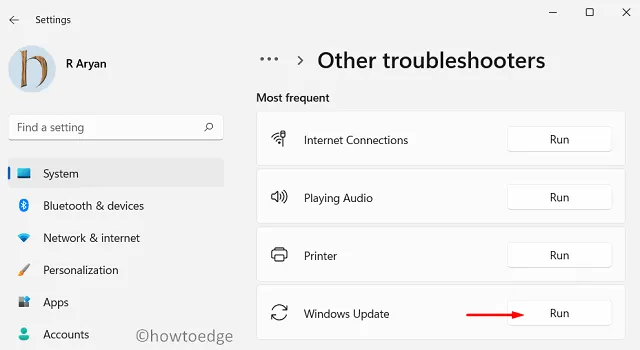
- Klik op Volgende wanneer de probleemoplosser wordt gestart en volg de instructies op het scherm.
- Wacht tot deze probleemoplossing is voltooid en zodra deze voorbij is, kunt u uw pc opnieuw opstarten.
Meld u opnieuw aan op uw apparaat en controleer of u Windows kunt updaten zonder opnieuw dezelfde foutcode te krijgen.
2. Wis de Windows-cachemappen
De aanwezigheid van corrupte of oude gegevens in de Windows Cache-mappen kan ook resulteren in een foutcode 0x800f0991 tijdens het upgraden van Windows. Er zijn twee van dergelijke mappen, namelijk SoftwareDistribution en Catroot2.
Wis beide mappen op corrupte of verouderde bestanden en mappen en controleer of deze foutcode daarna is opgelost. Zo voert u deze taak uit:
- Start de opdrachtprompt eerst met beheerdersrechten.
- Voer op de verhoogde console de onderstaande codes één voor één uit:
net stop wuauserv
net stop cryptSvc
net stop bits
net stop msiserver
ren C:\Windows\SoftwareDistribution SoftwareDistribution.old
ren C:\Windows\System32\catroot2 catroot2.old
- De bovenstaande reeks opdrachten stopt eerst alle updateservices en hernoemt vervolgens zowel de SoftwareDistribution- als Catroot2-mappen.
- Reset vervolgens alle netwerkconfiguraties door deze reeks opdrachten op dezelfde prompt uit te voeren.
netsh winsock reset
netsh int ip reset
ipconfig /release
ipconfig /renew
ipconfig /flushdns
- Nadat u de bovenstaande reeks opdrachten met succes in CMD hebt uitgevoerd, start u alle services die u eerder hebt gestopt opnieuw op. Hiervoor kunt u deze codes achter elkaar uitvoeren.
net start wuauserv
net start cryptSvc
net start bits
net start msiserver
- Sluit de opdrachtprompt en start vervolgens uw computer opnieuw op.
Meld u opnieuw aan bij uw apparaat en controleer of de foutcode 0x800f0991 nu is opgelost.
3. Updates handmatig downloaden en in behandeling hebben
Als geen van de bovenstaande oplossingen helpt om deze foutcode 0x800f0991 in Windows op te lossen, kunt u de relevante patch beter rechtstreeks downloaden vanuit de Update Catalog van Microsoft. Zorg ervoor dat u de cumulatieve update downloadt die overeenkomt met uw systeemarchitectuur.
Nadat het downloaden is voltooid, hoeft u alleen maar te dubbelklikken op het gedownloade installatiebestand, waarna uw systeem onmiddellijk begint met upgraden naar het gekozen Build OS.
Hier vindt u een volledige richtlijn voor het handmatig downloaden en installeren van het nieuwste zelfstandige pakket op Windows 11- of Windows 10- pc’s.



Geef een reactie